Wenn Sie Ihre Excel Datei freigeben möchten, die vertrauliche Informationen Ihrer Organisation enthält, möchten Sie möglicherweise nicht, dass andere Benutzer Änderungen daran vornehmen, wenn Sie sie außerhalb Ihrer Organisation senden. Aus diesen Gründen versuchen viele Benutzer, ihre Excel Dateien zu schützen, indem sie Passwort festlegen. Manchmal vergessen sie das Passwort, das sie für ihre Datei festgelegt haben, und können den Blattschutz nicht aufheben. Die Frage ist jedoch, wie kann man das Excel Passwort entfernen? Hier finden Sie einige einfache Möglichkeiten, um Excel Passwort zu entfernen, wenn Sie das Excel Passwort vergessen haben.
- Methode 1: Der beste Tipp: Excel Passwort mit Software entfernen
- Methode 2: Excel Passwort mithilfe von VBA Code entfernen
- Methode 3: Excel Passwort mithilfe von ZIP entfernen
- Methode 4: Geschützte Excel Inhalte in ein anderes Arbeitsblatt kopieren
Methode 1: Der beste Tipp: Excel Passwort mit Software entfernen
Microsoft Excel ist die weltweit am häufigsten verwendete Software für die Dateneingabe. Man kann seine hochsensiblen Informationen ohne Angst oder Schwierigkeiten darauf setzen. Excel bietet dem Benutzer eine großartige Funktion, die darin besteht, die Excel Datei Sheets mit einem Passwort zu schützen. Was aber, wenn man das Excel Passwort vergessen hat? Excel bietet keine Methode zum Entfernen des Excel Passwort.
Dafür haben wir viel für Sie vorbereitet. PassFab für Excel ist die Software, die jedes Excel Passwort entfernen kann, das der Benutzer für die Excel Datei Sheets festgelegt hat. Unabhängig von der Länge des Passworts garantiert es eine Erfolgsquote von 100%. Es verwendet verschiedene Passwortangriffe und ermöglicht dem Benutzer zu entscheiden, welchen Angriff er zum Deaktivieren des Passworts in seiner Excel Datei auswählt.
Die Software ist sehr benutzerfreundlich und erfordert keine besonderen Fähigkeiten, um sie zu verwenden. PassFab für Excel unterstützt nahezu jede Plattform, z. B. Windows 10, 8, 7 und sogar die vorherigen Versionen. Dieses Excel Passwort-Wiederherstellungs-Programm ist nicht kostenlos, aber Sie können die Testversion jederzeit herunterladen.
Befolgen Sie dazu die folgenden Anweisungen:
Schritt 1: Öffnen Sie das Programm. Sie sehen die folgende Benutzeroberfläche. Klicken Sie nun auf "Hinzufügen", um eine Excel-Tabelle zu importieren, deren Passwort Sie wiederherstellen möchten.
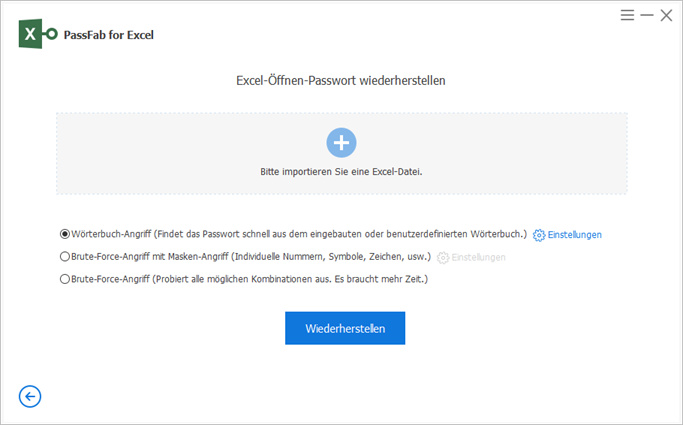
Schritt 2: Es stehen 3 Angriffsarten zur Verfügung, Brute Force, Brute Force mit Maske, Brute Force mit Wörterbuch. Wählen Sie den Angriffstyp und stellen Sie die Parameter entsprechend ein.
Note: Wörterbuchangriff kann verwendet werden, wenn Sie bereits eine Wörterbuchdatei haben, Brute-Force mit Mask-Angriff lässt Sie das Passwort mit allem knacken, an das Sie sich erinnern, Brute-Force-Angriff versucht alle Kombinationen, um das Passwort zu entsperren.
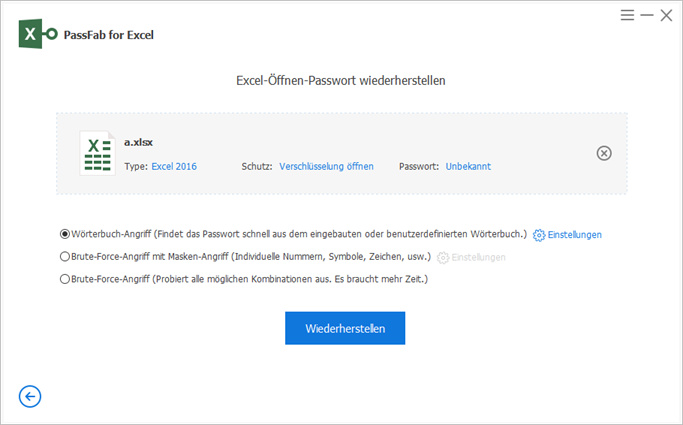
Schritt 3: Klicken Sie auf "Wiederherstellen", dies wird einen Brute-Force-Angriff auslösen. Dies kann je nach Passwortlänge und Komplexität einige Zeit dauern.
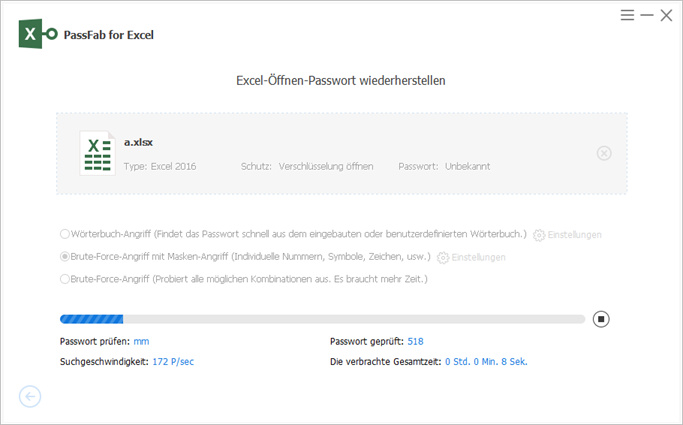
Schritt 4: Ihr Passwort wird geknackt, sobald der Angriff abgeschlossen ist und ein Fenster mit dem Passwort erscheint.
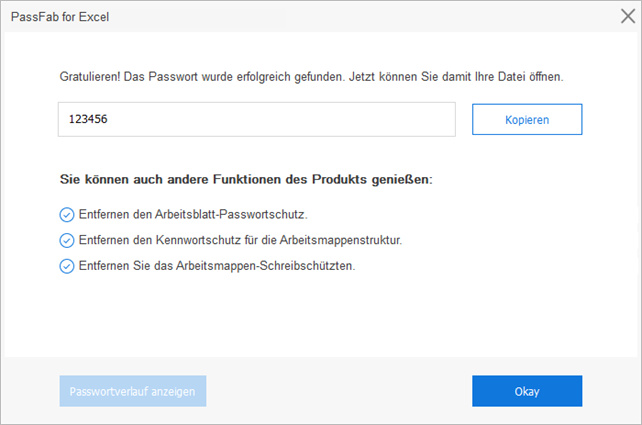
Methode 2: Excel Passwort mithilfe von VBA Code entfernen
VBA steht für Visual Basic für Anwendungen. Es ist eine Programmiersprache für Microsoft Excel, die von Microsoft entwickelt wurde. Kurz gesagt, es ist die Sprache, die Excel versteht. Das Entfernen des Excel Datei Passworts mithilfe von VBA ist sehr einfach.
1. Öffnen Sie Ihre geschützte Excel Datei und drücken Sie Alt + F11. Dadurch wird die VBA Homepage geöffnet.
2. Wählen Sie nun Ihre geschützte Datei aus und wählen Sie die Option „Einfügen“ aus.
3. Wählen Sie „Modul“ aus Einfügen und ein neues Fenster wird geöffnet.
4. Fügen Sie in diesem Fenster einfach den VBA Code ein, den Sie überall im Internet leicht finden können.
5. Drücken Sie nach dem Einfügen des Codes einfach F5 oder „Ausführen“ .
Die Software generiert ein gefälschtes Passwort, das Sie dort einfügen müssen, wo für das geschützte Blatt ein Passwort erforderlich ist. Es ist nicht das ursprüngliche Passwort, das Sie für das Excel Blatt festgelegt haben, aber es funktioniert.
6. Klicken Sie einfach auf „OK“ und es wird fertig sein. Ihre Excel Datei wird ungeschützt werden und kann bearbeitet werden.
Methode 3: Excel Passwort mithilfe von ZIP entfernen
Microsoft Excel bietet die Passworteinstellungsfunktion, jedoch nicht die Funktion „Passwort vergessen“ . Das Problem, mit dem Benutzer konfrontiert sind, besteht darin, das Excel Passwort zu entfernen. Dies kann sehr einfach mit der ZIP Software durchgeführt werden. Im Folgenden finden Sie die Schritte zum Entfernen des Excel Passwort mithilfe von ZIP.
1. Ändern Sie zunächst die Erweiterung Ihrer geschützten Datei von .xls in .zip. Dadurch wird ein Archiv für diese Datei erstellt.
2. Öffnen Sie die Zip Datei und klicken Sie mit der rechten Maustaste auf Ihre geschützte Datei.
3. Klicken Sie auf „Bearbeiten“ und es wird in einem Editor geöffnet.
4. Entfernen Sie die Etikette „Blattschutz“ und speichern Sie es.
5. Konvertieren Sie Ihre Datei erneut in eine .xsl Datei, und Ihre Datei Blattschutz wird sehr einfach entfernt.
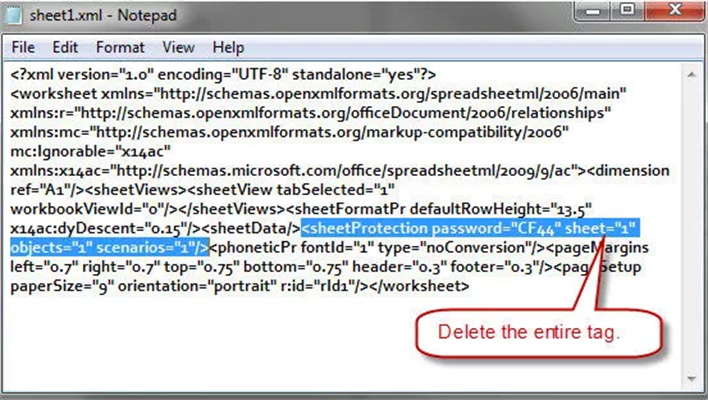
Methode 4: Geschützte Excel Inhalte in ein anderes Arbeitsblatt kopieren
Dies ist der einfachste Weg, um das Excel Passwort zu umgehen. Sie müssen die Folgende auszuführen:
- Öffnen Sie Ihre geschützte Excel Datei und wählen Sie aus den Optionen „Datei“ .
- Wählen Sie „Speichern unter“ aus dem Dropdown Menü und es wird eine Eingabeaufforderung angezeigt, in der Sie nach einem neuen Dateinamen und einem neuen Dateipfad gefragt werden.
- Durch Eingabe eines neuen Dateinamens und eines gültigen Dateipfads wird eine neue Datei generiert. Diese neue Datei ist die Kopie Ihrer geschützten Datei und ungeschützt.
Hinweis: Ihre geschützte Datei wird durch diese Methode nicht beschädigt. Es bleibt einfach unberührt.
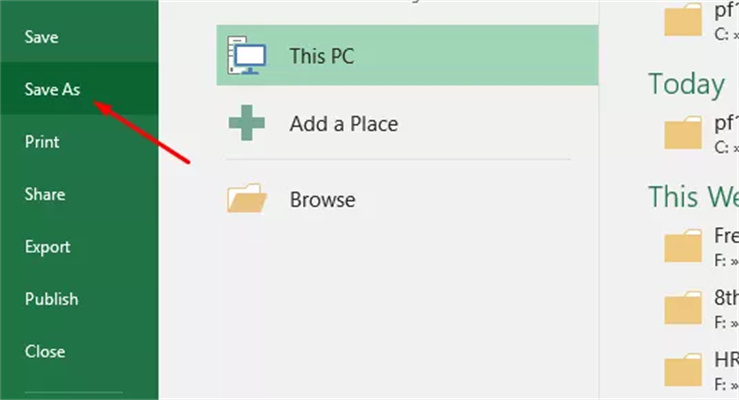
Fazit
Man sperrt seine Excel Arbeitsmappen, die seine Informationen enthalten, die nicht von Anderer geändert werden sollen. Die einzige Funktion, die Excel bietet, nun ist, dass niemand sie bearbeiten kann. Das Problem tritt auf, wenn man das Passwort vergisst und nicht weiß, wie man das Excel Passwort entfernen soll. In diesen Artikel können diese einfachen Möglichkeiten Ihnen helfen, Ihr Excel Passwort in kürzester Zeit zu entfernen.
Wir haben einige der einfachsten Möglichkeiten zum Entfernen des Excel-Passworts in Ihrer Excel Datei Sheets erläutert. Wir haben auch über eine Software gesprochen, mit der Sie jedes Excel Passwort, das Sie Ihr Datei festgelegt haben, problemlos entfernen können. Am Ende haben wir auch ein hervorragendes All-in-One-Excel-Cracking-Tool: PassFab für Excel empfohlen. Wenn Sie einen anderen nützlichen Weg oder eine andere wunderbare Software zum Aufheben des Schutzes der Excel Blattschutz finden, lassen Sie es uns wissen und wir werden uns mit Sicherheit darum kümmern. Vielen Dank!